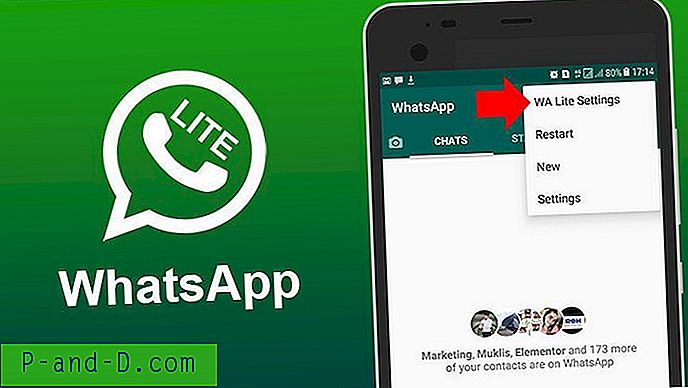Una de las características que introdujo Windows XP es la opción Reparar instalación, que en el caso de una falla importante de la PC le permite mantener sus datos personales mientras se reemplazan los archivos principales de Windows, lo que permite que la PC vuelva a funcionar. Una instalación de reparación no es lo mismo que una reinstalación o una instalación limpia / fresca, un par de otras frases que puede haber escuchado. Una reinstalación generalmente significa borrar el sistema operativo actual y volver a instalarlo, una instalación limpia / fresca también puede significar eso, pero se usa más comúnmente cuando Windows se instala en una unidad o partición por primera vez.
Lo bueno de la función de instalación de XP Repair es que no eliminará sus archivos personales, programas instalados, información personal o configuraciones, simplemente intenta reparar el sistema operativo reemplazando sus propios archivos. La función de reparación es muy útil cuando los archivos del sistema operativo se han corrompido demasiado para solucionarlos, pero es algo que se debe usar solo como último recurso. Si esto falla, su próximo paso probablemente sería formatear y completar la reinstalación de Windows XP. La reparación de su Windows XP eliminará cualquier actualización de Windows que haya instalado previamente y también los controladores del sistema volverán a las versiones originales de XP. Algunas configuraciones de Windows XP también pueden restablecerse a sus valores predeterminados. Es una buena idea probar y asegurarse de tener los controladores necesarios a mano y también ejecutar Windows Update una vez que haya completado la reparación. Los programas como AutoPatcher o Windows Offline Update serían muy útiles para volver a activar todas las actualizaciones lo más rápido posible porque en estos días habrá muchas (100+) cuando se use Microsoft Update.

Obviamente, hacer una copia de seguridad de cualquier información importante que tenga también sería beneficioso por si acaso, nunca se sabe. Desafortunadamente, necesitará el CD de Windows XP correcto para una reparación y, si no tiene una, las únicas soluciones son tomar prestado uno de un amigo / pariente o buscar un torrent, etc. Parece que no hay una forma totalmente legítima de descargar y grabar un ISO de Windows XP en estos días.
1. El primer paso es iniciar la computadora con el CD de Windows XP. Si su sistema no está configurado para hacer eso, puede haber una ventana de selección de inicio disponible donde puede presionar una tecla como F11 o F12, etc. e iniciar desde otro dispositivo, o puede configurar el orden de inicio en el BIOS.
2. Aparecerá un mensaje " Presione cualquier tecla para iniciar desde CD o DVD " en la esquina superior izquierda de su pantalla. Simplemente presione cualquier tecla en su teclado para arrancar desde el CD de Windows XP antes de que desaparezca el mensaje.

3. Aparecerá una pantalla azul y comenzará a cargar el programa de instalación de Windows XP desde el CD, esto podría tomar un minuto o más dependiendo de la velocidad de su sistema. Si recibe un error acerca de no poder encontrar su disco duro, es posible que deba configurarlo en modo IDE en el BIOS, eche un vistazo al artículo sobre este error si no está seguro de qué hacer.
4. Cuando termine de cargar los archivos necesarios, se le presentará la siguiente pantalla "Bienvenido a la configuración". Seleccione "Para configurar Windows XP ahora, presione Entrar". opción simplemente presionando la tecla ENTER para continuar. NO presione la tecla "R" en esta pantalla porque lo llevará a la consola de recuperación basada en DOS, que le pedirá una selección de instalación y una contraseña de administrador.
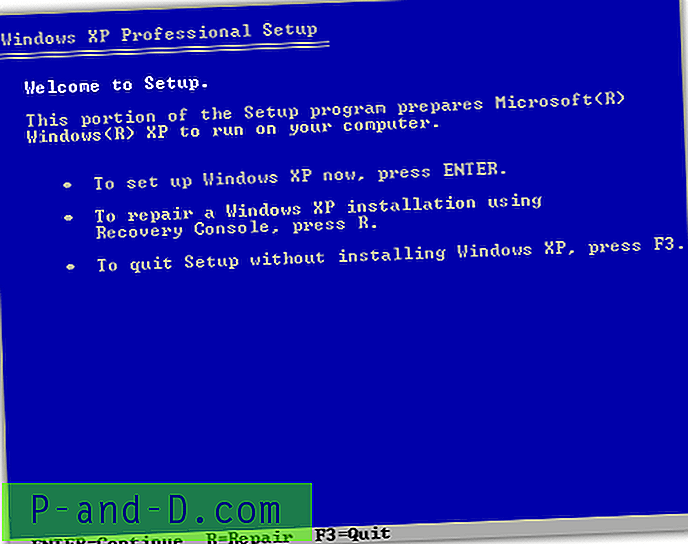
5. La siguiente pantalla no es más que el acuerdo de licencia de Windows XP. Presione la tecla F8 para aceptar y continuar.
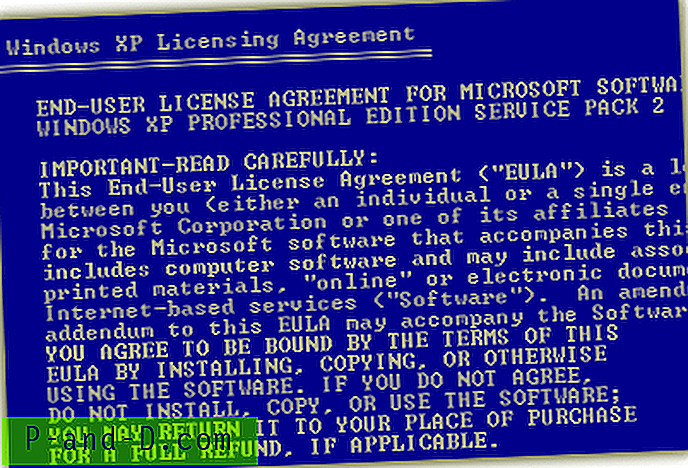
6. La configuración de Windows ahora buscará una instalación de Windows XP existente y, si la encuentra, se le dará la oportunidad de repararla o instalar una copia nueva de Windows XP. Esta es la pantalla que necesita presionar la tecla "R" para comenzar a reparar Windows XP.
NOTA : Asegúrese de estar utilizando el disco XP correcto para su reparación o la instalación no aparecerá en esta pantalla. Por ejemplo, no puede usar un CD de Windows XP Professional para reparar el hogar de Windows XP y viceversa. También asegúrese de tener el Service Pack correcto en el CD, si el sistema a reparar es XP Home SP3, el CD de reparación debe ser XP Home SP3.
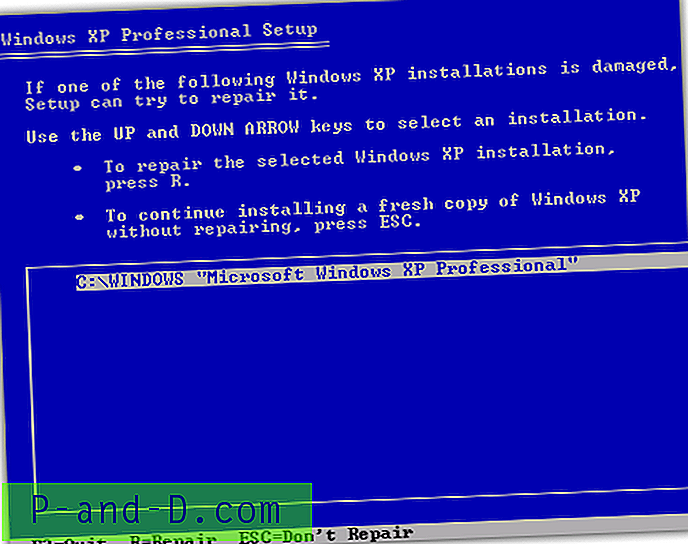
7. Ahora solo tiene que esperar a que repare los archivos principales de Windows XP sobrescribiendo los existentes en su Windows XP actual. Obtenga su clave de producto de Windows XP lista de la etiqueta porque necesitará ingresarla durante el proceso.
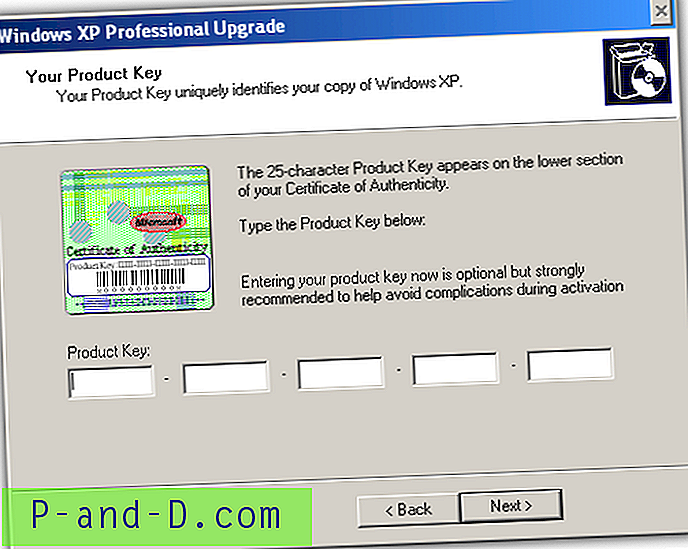
Para algunas computadoras de marca como HP, generalmente hay 2 CD. Uno es el CD de recuperación y el otro es el CD del sistema operativo. Para reparar Windows, primero debe iniciar el CD del sistema operativo, luego le pedirá que coloque el CD de recuperación para su verificación. Una vez que haya cargado el CD de recuperación y verificado, deberá volver a colocar el CD del sistema operativo. Ahora comenzará el proceso de reparación de Windows XP ...
Hay personas que encontraron problemas al usar las Actualizaciones automáticas después de reparar Windows. Para resolver este problema, debe visitar manualmente el sitio de Windows Update o Microsoft Update, descargar e instalar al menos una actualización de seguridad o Service Pack, y resolverá el problema.
Una nota sobre Internet Explorer 7 y 8
Una de las principales causas de que una instalación de reparación de Windows XP no funcione correctamente es qué versión de Internet Explorer ha instalado. Como todos los CD oficiales de XP tienen Internet Explorer 6 integrado de forma predeterminada, eso es lo que se reinstala cuando se realiza una reparación, o al menos parte de ella. Si todavía tiene instalado IE 7 u 8 durante una reparación, los archivos se sobrescribirán en \ Windows \ System32 de nuevo a la versión anterior 6, pero NO se sobrescribirán en la carpeta Archivos de programa \ Internet Explorer. Los archivos mixtos pueden provocar una serie de problemas, especialmente con pantallas negras durante la reparación, fallas de actualización de Windows o problemas para activar Windows cuando haya completado la reparación.
Microsoft recomienda desinstalar cualquier versión de IE anterior a 6 antes de realizar una instalación de reparación, y si no puede desinstalar Internet Explorer de Agregar / Eliminar en Windows porque su sistema está demasiado dañado, hay una manera de hacerlo a través de la Recuperación Consola en el CD de Windows.
1. Siga los pasos 1 a 3 de las instrucciones de instalación de reparación anteriores.
2. En la pantalla "Bienvenido a la instalación", seleccione la reparación utilizando la opción de consola de recuperación presionando la tecla "R".
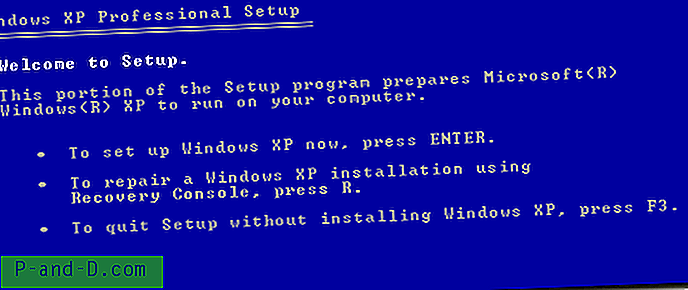
3. Después de seleccionar su instalación, que generalmente es "1" y una contraseña, si tiene una, escriba el siguiente comando según su versión instalada de Internet Explorer.
Si tienes Internet Explorer 8:
CD ie8 \ spuninst y presione Entrar.
Si tienes Internet Explorer 7:
CD ie7 \ spuninst y presione Entrar.
Tipo:
lote Spuninst.txt y presione Entrar.
4. Cuando finalice la operación de copia, escriba Exit. Inicie el CD de XP nuevamente y ahora realice su Instalación de reparación.
Asegúrese de instalar nuevamente la versión elegida de Internet Explorer, puede descargar el Instalador para IE 8 directamente desde Microsoft. Esto también funcionará si ha realizado la instalación de reparación antes de eliminar Internet Explorer y ahora experimenta cualquier problema de activación mencionado u otros problemas relacionados con Internet Explorer. Cualquier problema adicional se puede resolver con un Fixit de Microsoft para reparar Internet Explorer.